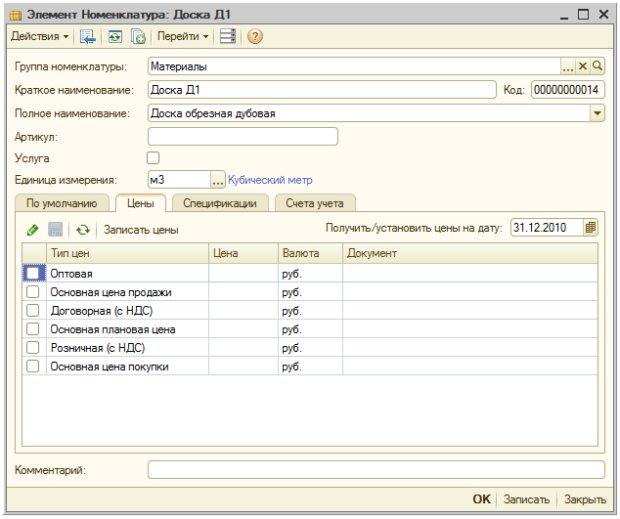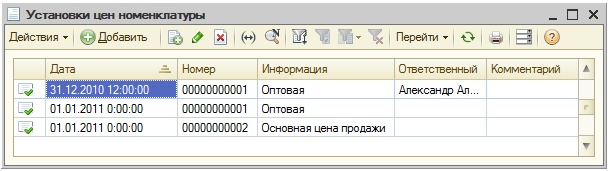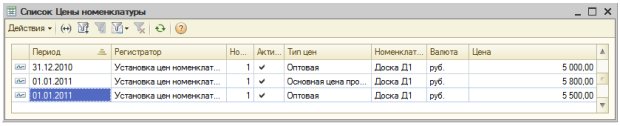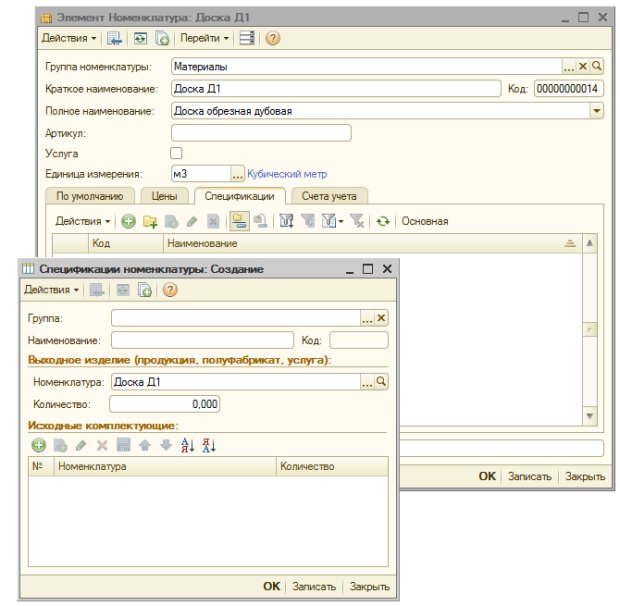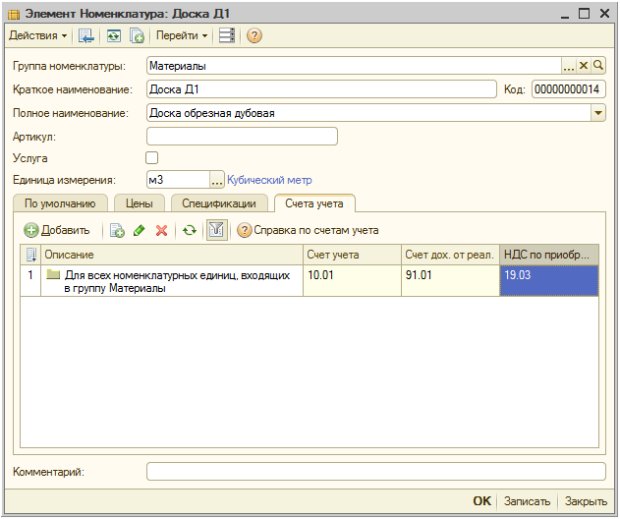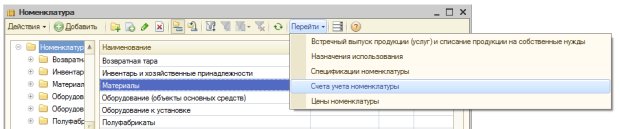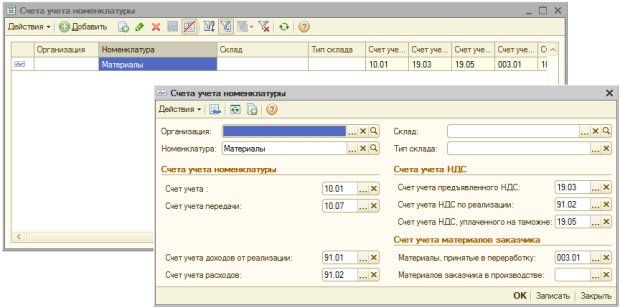|
Дд, пыталась скачать 1С:Бух программу, ничего не получилось. Подскажите пожалуста, хочу закрепить курс на практике. |
Настройка параметров учета, учетная политика
Для статей затрат можно настроить статьи для учета затрат организации, делается это в окне элемента справочника Статьи затрат. По умолчанию здесь, для статьи затрат Материальные расходы установлено По деятельности с основной системой налогообложения. Мы планируем использовать доски в основном производстве, данный параметр нас устроит.
Обратите внимание на то, что в окне настройки элемента справочника Номенклатура вкладки Цены, Спецификации, Счета учета на начальном этапе создания элемента справочника Номенклатура, неактивны - для того, чтобы сделать их активными, запишем элемент справочника (кнопкой Записать).
Вкладка Цены ( рис. 4.44) позволяет работать с ценами номенклатуры.
Установка цен номенклатурных позиций имеет некоторые особенности:
- Цены элементов справочника Номенклатура хранятся в регистре сведений Цены номенклатуры (Предприятие > Товары (материалы, продукция, услуги) > Номенклатура > Цены номенклатуры);
- Записи в регистре сведений Цены номенклатуры формируются документом Установка цен номенклатуры (Предприятие > Товары (материалы, продукция, услуги) > Установка цен номенклатуры). С помощью этого документа можно задать цены для различных номенклатурных позиций. Его удобно использовать для операций с большим количеством позиций. Документ ( рис. 4.45) формирует записи о ценах одного вида, заданных реквизитом Тип цен.
На закладке Цены формы элемента справочника Номенклатура можно просматривать и задавать цены номенклатурной позиции, выбирая дату в поле Получить/установить цены на дату. В табличном поле, расположенном на вкладке, выводится список типов цен, заданный в системе. Для тех из них, для которых заданы конкретные цены, выводится размер и валюта цены в соответствующих полях. Если мы попытаемся изменить или задать цену позиции в табличном поле - мы должны сначала выбрать дату, на которую мы хотим редактировать цену, отредактировать значение нужного типа цены и нажать на кнопку Записать цены. По нажатию этой кнопки система формирует документ (или документы, если задано несколько видов цен) Установка цен номенклатуры, который, в свою очередь, при проведении делает записи в регистре сведений Цены номенклатуры.
В нашем примере цена Оптовая задана в размере 5000.00 рублей на 31.12.2010.
В поле Получить/установить цены на дату укажем 01.01.2011.
Исправим цену Оптовая на 5500 рублей, введем для цены Основная цена продажи - 5800 руб.. Нажмем на кнопку Записать цены. Посмотрим, как будет выглядеть форма списка документа Установка цен номенклатуры ( рис. 4.46).
Можно отметить, что документ, которым мы установили оптовую цену для Доски Д1 не изменился, зато появились два новых документа - по одному для каждого типа цены, заданного для нашей номенклатурной позиции. Причем, поле "Ответственный" для документов, сформированных автоматически, не заполнено.
Вот как ( рис. 4.47) выглядит регистр сведений Цены номенклатуры.
Теперь, в форме элемента справочника Номенклатура, попытаемся исправить цену Основная цена продажи на 5900 рублей, не изменяя дату (оставив ее в значении 01.01.2011). Если перед выполнением этого действия вы не обновляли список цен - сделайте это (нажатием на кнопку Сформировать таблицу цен), иначе может произойти ошибка.
После изменения цены и нажатия на кнопку Записать цены, документ будет автоматически отредактирован и перепроведен - в регистре Цены номенклатуры отразится новая цена, рис. 4.48.
увеличить изображение
Рис. 4.48. Последствия редактирования цены на вкладке Цены окна элемента справочника Номенклатура
На вкладке Спецификации вводят сведения о спецификациях - то есть о составе многокомпонентных изделий. На рис. 4.49 можно увидеть вкладку Спецификации и открытую форму элемента справочника Спецификации номенклатуры. Мы вызвали эту форму кнопкой Добавить, которая относится к табличному полю на вкладке. Табличное поле может содержать различные спецификации одной и той же номенклатурной позиции.
Заполняя информацию о спецификации, следует указать состав изделия, заполнив табличную часть Исходные комплектующие в форме элемента справочника Спецификации номенклатуры. Это поле содержит информацию о количестве различных номенклатурных позиций из справочника Номенклатура, необходимых для изготовления изделия, указанного в реквизите Номенклатура в количестве, указанном в реквизите Количество.
Вкладка Счета учета предназначена для настройки счетов учета номенклатуры ( рис. 4.50).
Информация о счетах для учета номенклатуры хранится в регистре сведений Счета учета номенклатуры. В этом регистре задаются счета, которые будут подставляться в различные документы, используемые для работы с товарами, материалами и прочими номенклатурными позициями.
Выше мы говорили о том, что в справочнике Номенклатура есть несколько групп, в одну из которых, а именно - в группу Материалы, входит элемент справочника, который мы сейчас заполняем. Информация о счетах учета номенклатурных позиций, входящих в группу Материалы хранится в регистре сведений Счета учета номенклатуры, который будет применяться ко всей группе Материалы. Закроем окно элемента справочника (кнопкой ОК), выделим в справочнике Номенклатура группу Материалы и в панели инструментов выберем команду Перейти > Счета учета номенклатуры ( рис. 4.51)
Обратите внимание на кнопку Перейти – она присутствует во многих справочниках и позволяет быстро переходить к связанным с ними объектам.
В появившемся окне списка элементов откроем элемент, рис. 4.52.
Заполненные поля окна, например счета учета, содержат значения, применяющиеся при работе, например, они будут автоматически подставляться в соответствующие реквизиты документов. Обратите внимание на то, что здесь не выделены отдельные счета для настройки налогового учета – настройки справедливы и для того и для другого видов учета.
Если какой-либо реквизит в данном окне не заполнен (например, Организация, Склад) – он трактуется системой как универсальный – то есть – при незаполненном реквизите Организация он подходит для любой организации, при незаполненном реквизите Склад – для любого склада.
Указанные настройки не являются жестко заданными и неизменными. Во-первых, если результаты автоподстановки, например, при заполнении документа, вас не устраивают – их обычно можно отредактировать. Если вас перестали устраивать некоторые из настроек счетов учета номенклатуры – всегда можно отредактировать эти настройки.
Заполнение справочника Номенклатура продолжается в течение всего времени ведения учета в организации. Например, если в систему вводится какой-нибудь документ, содержащий перечень позиций товаров, материалов, услуг - всего того, что подпадает под понятие "Номенклатура" - в процессе ввода документа бухгалтер должен будет сначала создать новый элемент справочника Номенклатура, а потом уже подставить этот элемент в соответствующее место заполняемого им документа.